- Autors Jason Gerald [email protected].
- Public 2023-12-16 11:26.
- Pēdējoreiz modificēts 2025-01-23 12:26.
Šajā rakstā wikiHow iemācīts iesaldēt noteiktas rindas un kolonnas Microsoft Excel darblapā. Iesaldējot rindu vai kolonnu, ritinot lapu, kurā ir dati, daži lodziņi paliks redzami. Ja vēlaties vienlaikus viegli rediģēt divas izklājlapas daļas, lai atvieglotu rediģēšanu, atdaliet izklājlapas rūtis vai logus.
Solis
1. metode no 2: pirmās kolonnas vai rindas iesaldēšana
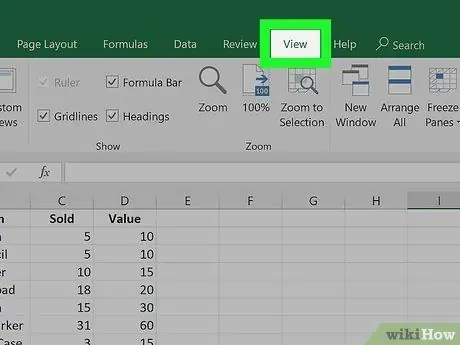
1. solis. Noklikšķiniet uz cilnes Skats
Šī cilne atrodas Excel loga augšdaļā. Iesaldētās kastes ir rindas vai kolonnas, kas paliek redzamas, ritinot darblapu. Ja vēlaties, lai kolonnu virsraksti vai rindu iezīmes paliktu redzamas, strādājot ar lielu datu apjomu vai pārvaldot to, ieteicams lodziņus bloķēt vai iesaldēt.
Jūs varat iesaldēt tikai vienu rindu vai kolonnu kopumā. Atsevišķas kolonnas nav iespējams iesaldēt atsevišķi
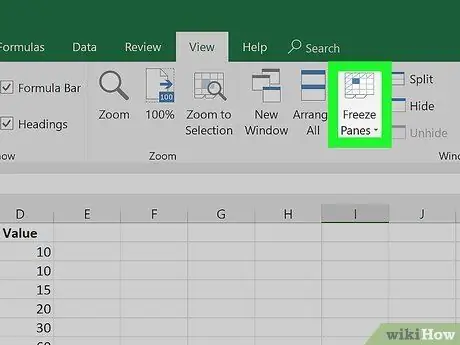
2. solis. Noklikšķiniet uz pogas Iesaldēt paneļus
Tas atrodas rīkjoslas sadaļā "Logs". Tiks parādīts trīs iesaldēšanas iespēju komplekts.
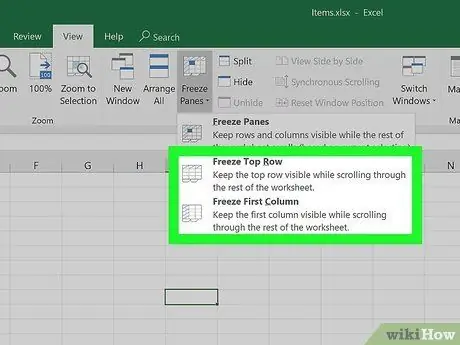
3. solis. Noklikšķiniet uz Iesaldēt augšējo rindu vai Iesaldēt pirmo kolonnu.
Ja vēlaties, lai augšējā lodziņu rinda tiktu iesaldēta vai paliktu redzama, ritinot lapu, atlasiet “ Iesaldēt augšējo rindu Lai iesaldētu vai parādītu pirmo kolonnu, ritinot lapu horizontāli, atlasiet “ Iesaldēt pirmo kolonnu ”.
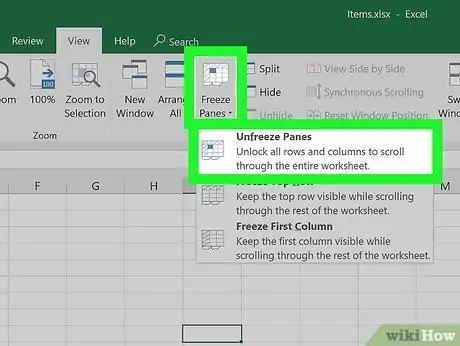
4. solis. Atveriet saldētās kastes
Ja vēlaties atvērt vai "atkausēt" iesaldētas kastes, noklikšķiniet uz " Iesaldēt rūtis "un izvēlieties" Rūsu atsaldēšana ”.
2. metode no 2: vairāku kolonnu vai rindu iesaldēšana
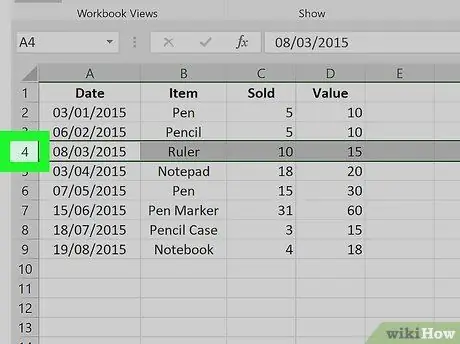
1. solis. Atlasiet rindu vai kolonnu aiz rindām vai kolonnām, kuras jums jāiesaldē
Ja dati, kurus vēlaties rādīt, aizņem vairāk nekā vienu rindu vai kolonnu, noklikšķiniet uz kolonnas burta vai rindas numura aiz kolonnām vai rindām, kuras vēlaties iesaldēt. Kā piemērs:
-
Ja vēlaties ritināt lapas “1”, “2” un “3”, ritinot lapas, kurās ir dati, noklikšķiniet uz rindas “
4. solis.', lai to izvēlētos.
- Ja vēlaties saglabāt slejas “A” un “B”, ritinot ekrānu uz sāniem/horizontāli, noklikšķiniet uz “ C', lai to izvēlētos.
- Iesaldētajiem kvadrātiem jābūt savienotiem ar izklājlapas augšējo vai kreiso stūri. Jūs nevarat iesaldēt rindas vai kolonnas, kas atrodas lapas vidū.
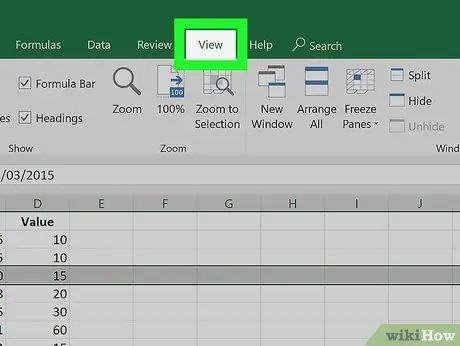
2. solis. Noklikšķiniet uz cilnes Skats
Šī cilne atrodas Excel loga augšdaļā.
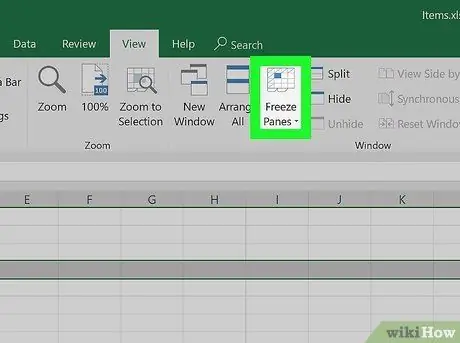
3. solis. Noklikšķiniet uz pogas Iesaldēt paneļus
Tas atrodas rīkjoslas sadaļā "Logs". Tiks parādīts trīs iesaldēšanas iespēju komplekts.
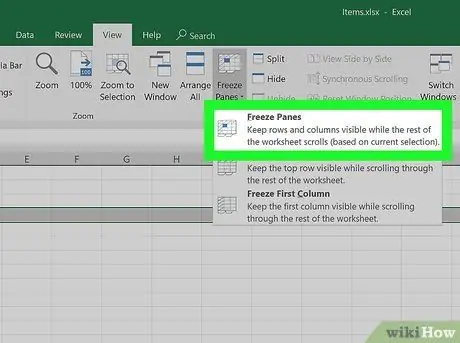
4. solis. Izvēlnē noklikšķiniet uz Iesaldēt rūtis
Tas atrodas izvēlnes augšdaļā. Kolonnas vai rindas pirms atlasītās kolonnas vai rindas tiks iesaldētas.
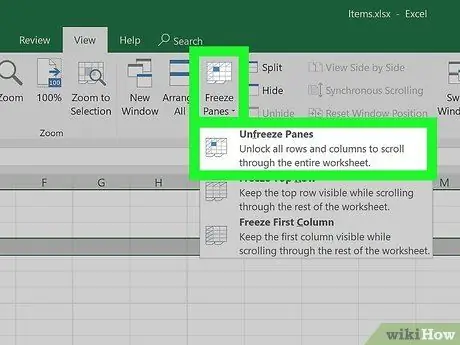
5. solis. Atveriet saldētās kastes
Ja vēlaties atvērt vai "atkausēt" iesaldētas kastes, noklikšķiniet uz " Iesaldēt rūtis "un izvēlieties" Rūsu atsaldēšana ”.






